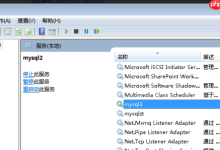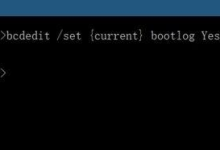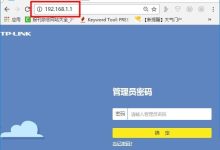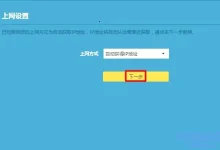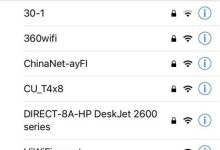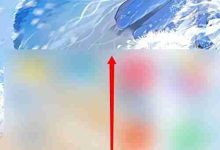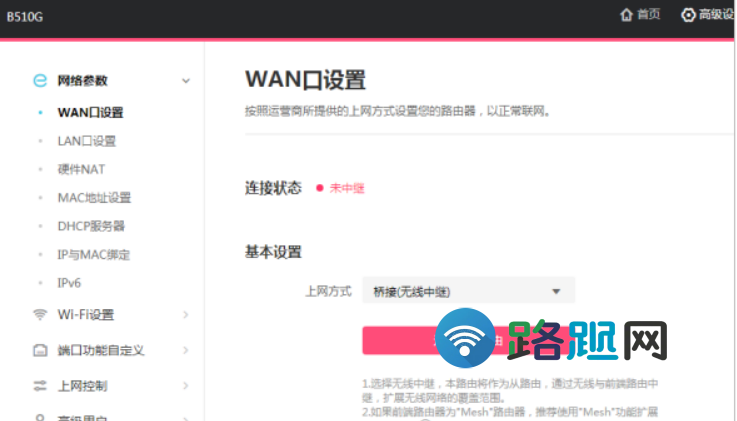嘿,小伙伴们,有没有人想知道如何利用chkdsk工具修复c盘呢?小编猜测肯定有不少朋友还不太清楚具体的操作步骤,所以今天就来教大家如何使用chkdsk工具修复c盘。
第一步,先点击屏幕左下角的“开始”按钮,接着选择“运行”。在弹出的运行窗口里输入CMD,这样就能进入系统的命令行界面了。
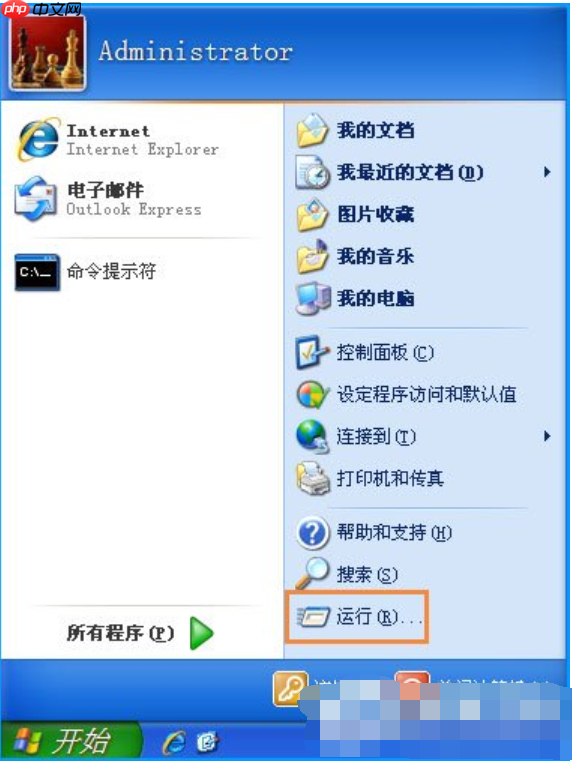
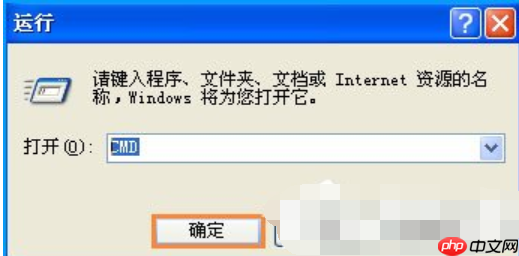
第二步,进入命令提示符之后,可以直接输入Chkdsk C:/f并按下回车键。不过要注意的是,有些电脑可能会立即开始执行,而有些则会显示有其他程序正在占用资源。
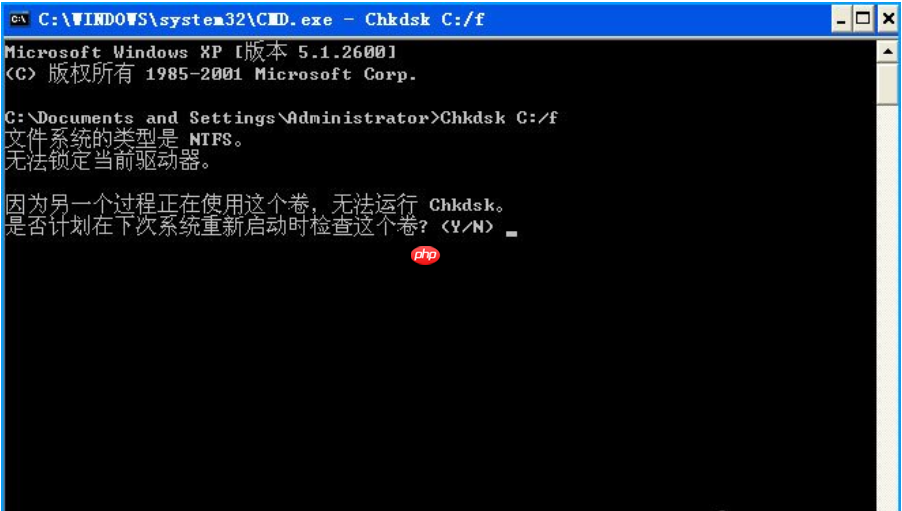
第三步,如果出现提示信息,只需输入字母“Y”,再按Enter键确认。随后重启计算机,此时开机时系统会自动进行检查和修复工作,耐心等待其完成即可。
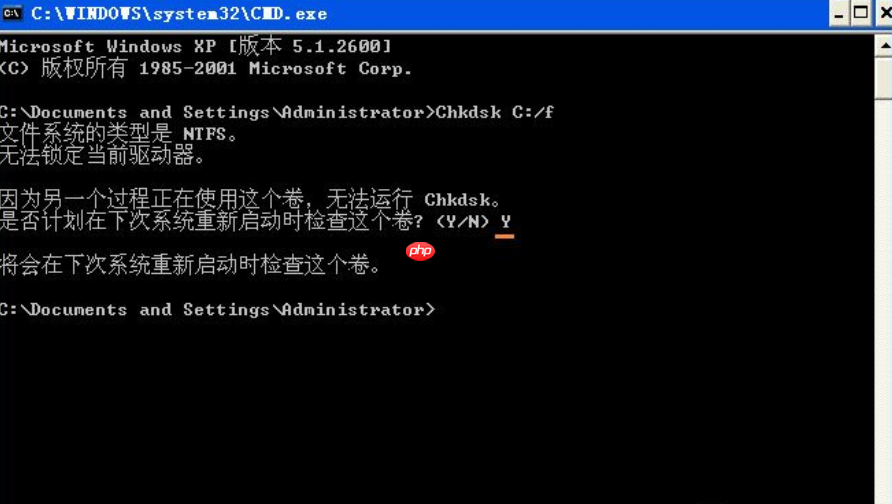
最后,既然聊到了Chkdsk工具,不妨顺便了解一下它的更多功能选项。有时候仅靠简单的命令可能无法解决问题,这时候可以通过输入“help Chkdsk”来获取详细的参数说明。
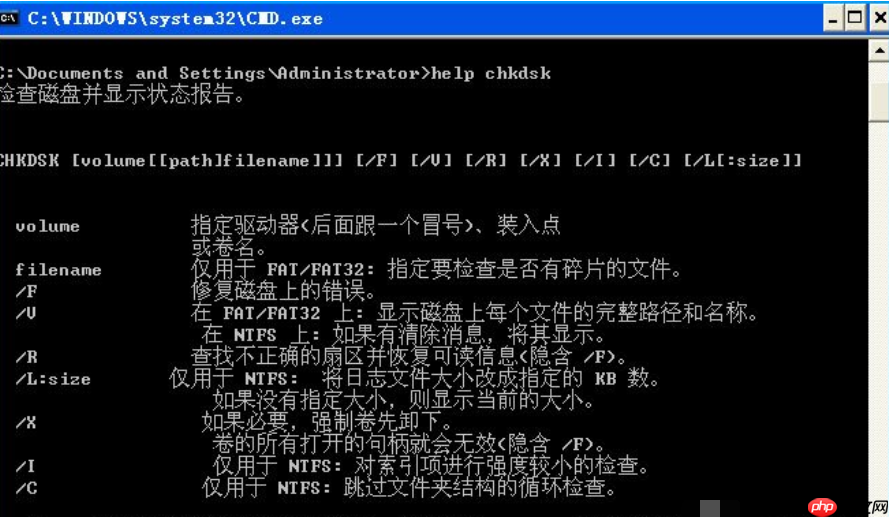

 路由网
路由网